USB ile Windows Kurulumu
CD veya DVD’ye gerek kalmadan Flash Bellek (USB) ile zaten format atabiliyorduk ama farklı üreticilere ait programlar kullandığımız için format için USB’yi hazırlama işlemi uzun sürüyor ve bir takım gereksiz hatalar oluşuyordu.
Microsoft’un resmi olarak çıkardığı 3. parti yazılımı ile bu olay artık sıkıntısız olarak halledilebiliyor.
– Neler gerekli?
Windows 7 USB/DVD tool – Burdan İndirin
Kuracağınız İşletim Sistemi – ( .iso uzantılı olmalı )
– Bu yolla hangi işletim sistemlerini kurabiliriz?
Windows 7 ve üzeri tüm işletim sistemlerini bu göstereceğim yol ile kurabilirsiniz.
– Bu yöntemin herhangi bir dezavantajı var mı?
Hayır. Aksine bu yöntem CD / DVD ile atacağınız format süresini %40 – %50 hızlandırıyor. Ve her yeni çıkan işletim sistemi için tekrar tekrar CD / DVD yazdırmak zorunda kalmıyorsunuz.
– Hazırlama ve Kurulum
İndirdiğimiz programı kurup açıyoruz.
1/4 – Kurmak istediğimiz ISO Dosyasını seçip NEXT diyoruz.
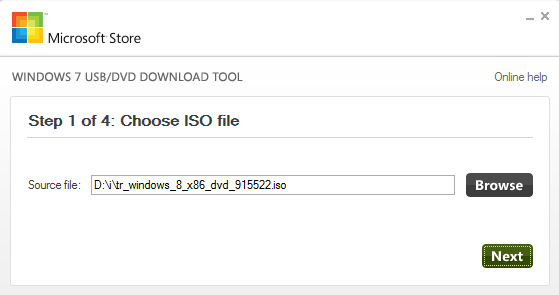
2/4 – ISO Dosyasını nereye kuracağımızı seçiyoruz. (USB Device)
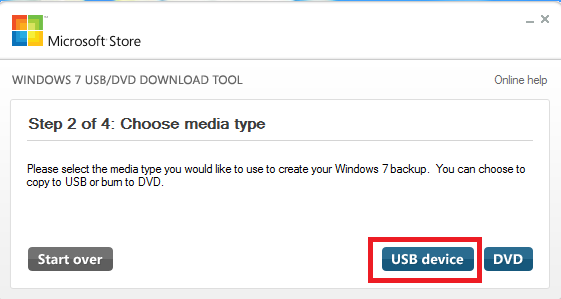
3/4 – Hangi USB belleğe kuracağımızı seçip BEGIN COPYING butonuna tıklıyoruz ve sistem dosyaları USB belleğe’e yükleniyor.
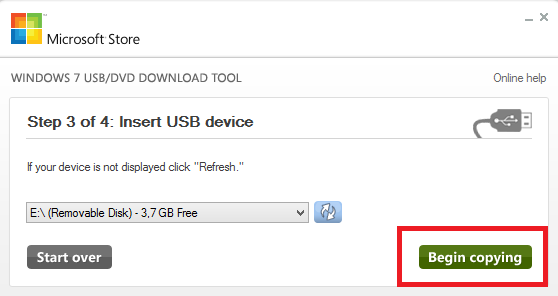
4/4 – İşlem %100 olunca herhangi bir yere basmanıza gerek yok programı kapatıp USB bellek ile kuruluma başlayabilirsiniz.
Fash Bellek ile Format Atma Windows 7 Flash Bellek ile Format Atma Flash Bellek ile Format Atma Windows 8 Flash Disk ile Format Atma Flash Disk ile Windows 7 Kurmak Flash Disk ile Windows 8 Kurmak USB ile Format Atma USB ile Windows 7 Kurma USB ile Windows 8 Kurma